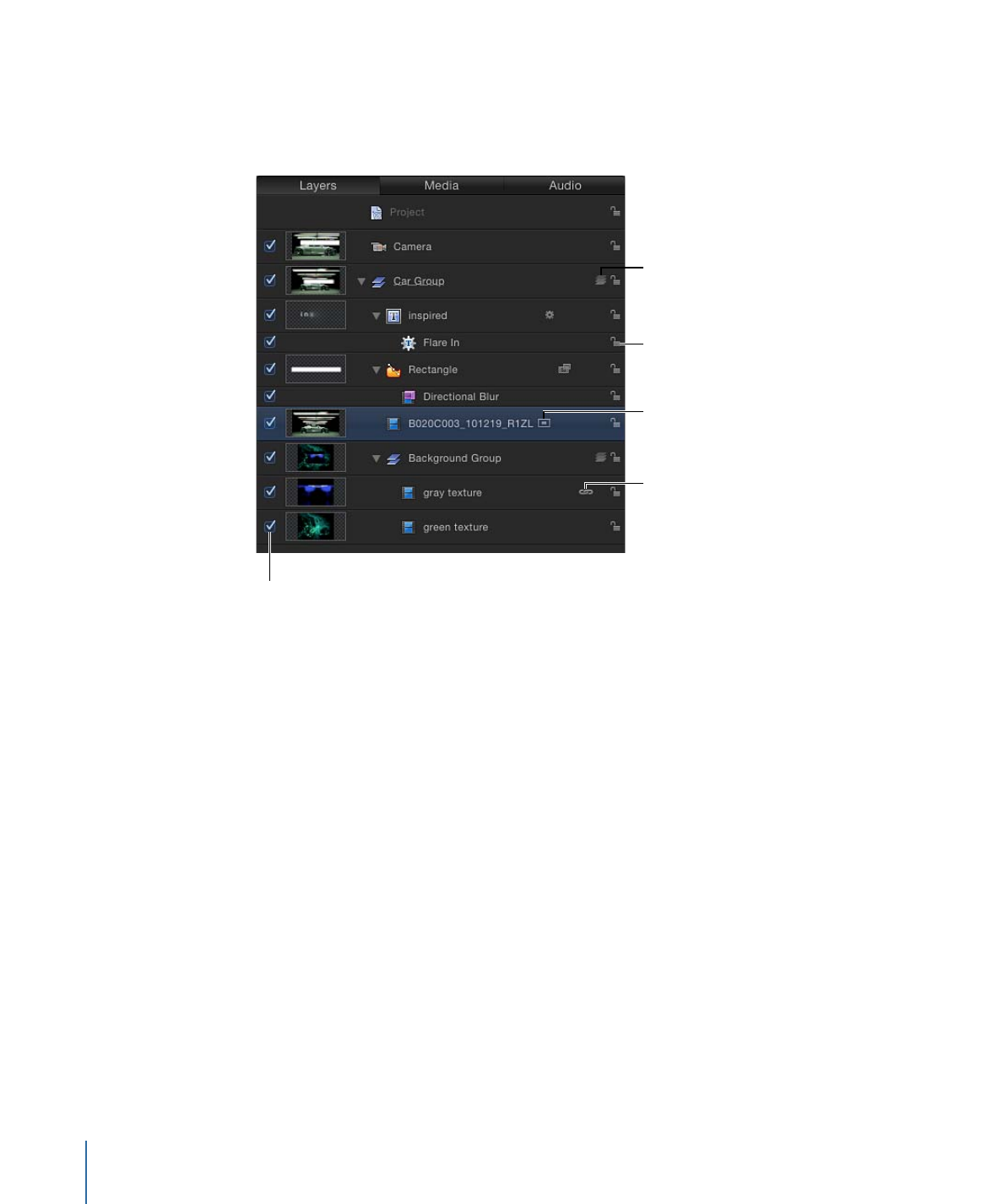
Steuerelemente in der Liste „Ebenen“
Die Liste „Ebenen“ enthält die folgenden Steuerelemente:
Isolate button
Link icon
Lock button
2D/3D icon
(set to 3D)
Activation checkbox
Aktivierungsfeld:
Aktiviert und deaktiviert die Anzeige des Objekts (oder dessen Effekt).
Sie können die Parameter von Objekten bzw. die Steuerelemente von Objekten auf dem
Bildschirm auch dann ändern, wenn die Anzeige der Objekte deaktiviert ist.
Vorschau:
Enthält eine Miniatur des Objekts. Die Miniatur der Gruppe zeigt das
gemeinsame Ergebnis der Composite-Aktionen bis zu diesem Punkt im Projekt an. Sie
können die Anzeige der Vorschau im Menü „Darstellung“ im Abschnitt „Ebenenspalten“
aktivieren oder deaktivieren.
Feld „Name“:
Kennzeichnet das Objekt anhand eines Namens. Wenn Sie den Namen
bearbeiten möchten, wählen Sie den Textbereich eines ausgewählten Objekts durch
Doppelklicken aus, geben Sie einen neuen Namen ein und drücken Sie dann den
Zeilenschalter. In Projekten, die eine Kamera umfassen, wird die Taste „Isolieren“ in der
Spalte „Name“ angezeigt.
Taste „Isolieren“:
Diese Taste wird nur in Projekten mit einer Kamera für eine ausgewählten
Ebene, Gruppe oder Kamera angezeigt. Die Taste kann aktiv oder inaktiv sein. Durch
Klicken auf die Taste „Isolieren“ einer Ebene oder Gruppe wird dieses Objekt auf die
ursprüngliche, nach vorne weisende Ausrichtung zurückgesetzt (sodass Sie beispielsweise
ein Maske anwenden können). Durch erneutes Klicken auf die Taste wird die vorherige
Darstellung wiederhergestellt. Wenn Sie auf die Taste „Isolieren“ für eine Kamera klicken,
gelangen Sie zu dieser Kameraperspektive.
96
Kapitel 2
Die Benutzeroberfläche von Motion
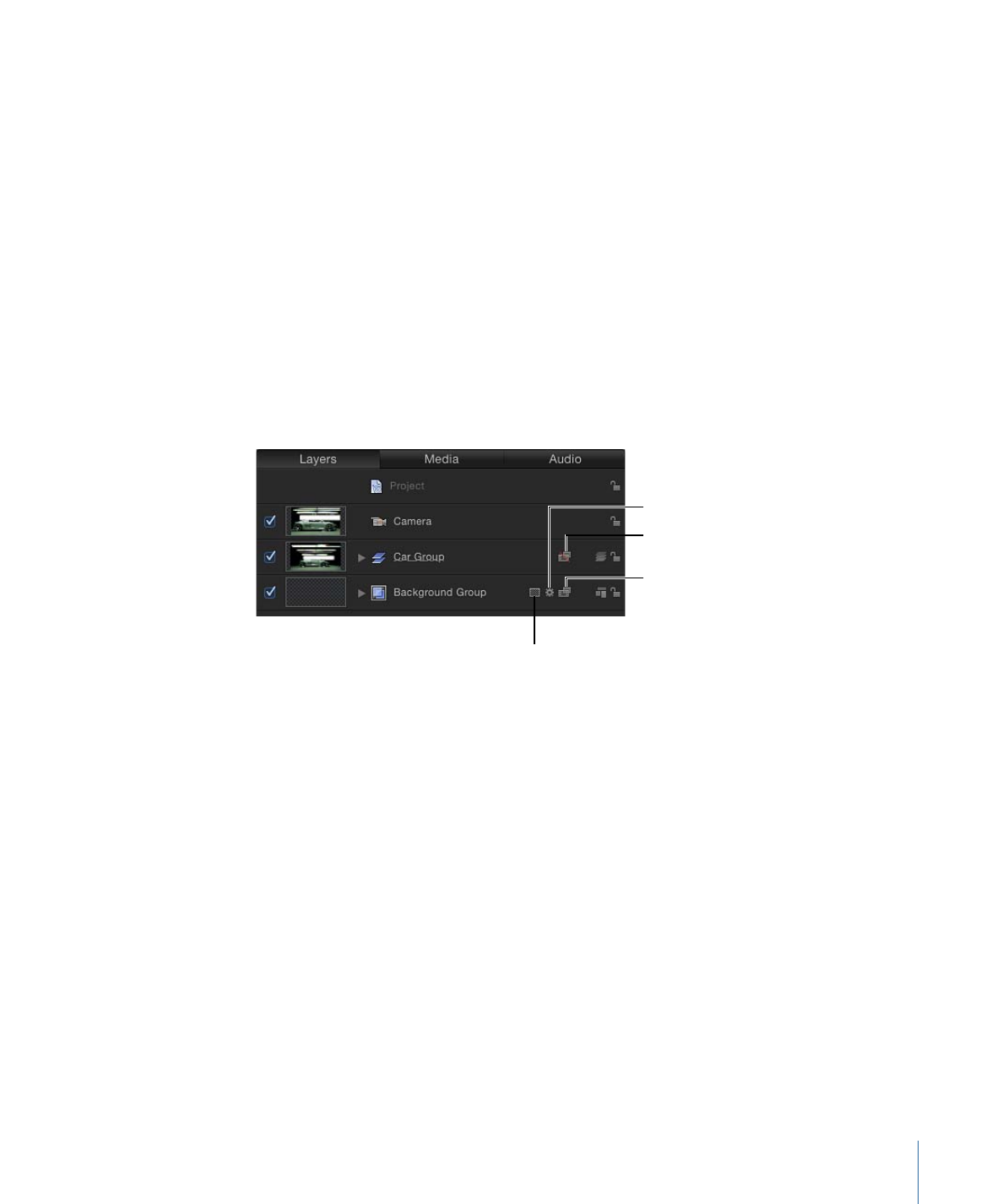
Hinweis: Wenn eine Gruppe oder Ebene isoliert ist, wird der aktuelle Kameraeintrag im
Menü „Kamera“ (oben links im Canvas-Bereich) durch den Namen des jeweiligen Elements
ersetzt.
Verknüpfungssymbol:
Wird angezeigt, wenn die Ebene über ein zugehöriges
Audioelement verfügt, etwa eine QuickTime-Datei mit mehreren Kanälen. Möchten Sie
die Verknüpfung zwischen Video- und Audiomaterial aufheben (um es separat zu
bearbeiten), klicken Sie auf das Verknüpfungssymbol. Ist die Verknüpfung aufgehoben,
wird das Symbol durchgestrichen.
Maskensymbol:
Wird angezeigt, wenn eine Maske auf die Ebene oder Gruppe angewendet
wird. Klicken Sie auf das Symbol, um den Effekt der Maske zu deaktivieren. Ist die Maske
deaktiviert, wird das Symbol durchgestrichen.
Verhaltensymbol:
Wird angezeigt, wenn ein Verhalten auf die Ebene oder Gruppe
angewendet wird. Klicken Sie auf das Symbol, um den Effekt des Verhaltens zu deaktivieren.
Ist das Verhalten deaktiviert, wird das Symbol durchgestrichen.
Disabled filter
Masks
Filters
Behaviors
Filtersymbol:
Wird angezeigt, wenn ein Filter auf die Ebene oder Gruppe angewendet
wird. Klicken Sie auf das Symbol, um den Effekt des Filters zu deaktivieren. Ist der Filter
deaktiviert, wird das Symbol durchgestrichen.
2D/3D-Symbol:
Wechselt für eine Gruppe zwischen dem 2D- und 3D-Modus. Dieses
Symbol wird auch links neben dem Gruppennamen angezeigt und gibt an, ob die Gruppe
als 2D- oder 3D-Element vorliegt. Ebenen können nicht als 2D- oder 3D-Elemente vorliegen.
Es handelt sich dabei immer um 2D-Elemente innerhalb einer 2D- oder 3D-Gruppe.
Schlosssymbol:
Schützt ein Objekt, um Änderungen am Objekt zu verhindern. Durch
das Schützen einer Gruppe werden Änderungen an Ebenen und Effekten innerhalb dieser
Gruppe verhindert. Ist das Schloss deaktiviert, wird es geöffnet dargestellt.
Schieberegler „Deckkraft“:
Zeigt die Deckkraft (Transparenz) der Gruppe oder Ebene an.
Sie können den Schieberegler anpassen, um die Deckkraft des Elements zu ändern. Dieser
Regler wird nicht standardmäßig angezeigt. Zur Anzeige des Deckkraftreglers in der Liste
„Ebenen“ wählen Sie „Darstellung“ > „Ebenenspalten“ > „Deckkraft“.
97
Kapitel 2
Die Benutzeroberfläche von Motion
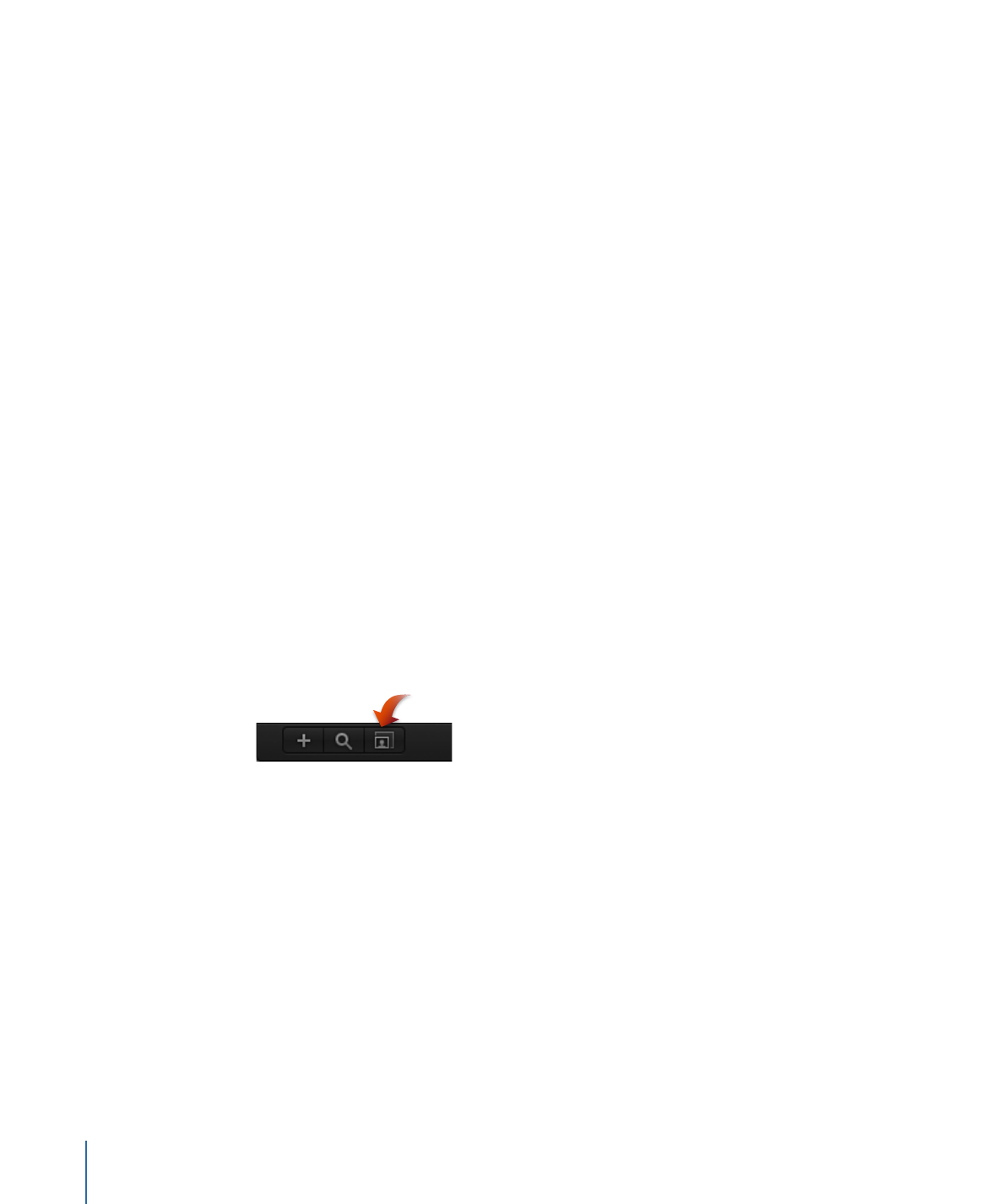
Einblendmenü „Füllmethode“:
Zeigt die Füllmethode der Ebene oder Gruppe an. Klicken
Sie auf das Einblendmenü, um eine Füllmethode auszuwählen. Sie können die Anzeige
des Einblendmenüs „Füllmethode“ im Menü „Darstellung“ im Abschnitt „Ebenenspalten“
aktivieren oder deaktivieren. Dieses Einblendmenü wird nicht standardmäßig angezeigt.
Zur Anzeige des Einblendmenüs „Füllmethode“ in der Liste „Ebenen“ wählen Sie
„Darstellung“ > „Ebenenspalten“ > „Füllmethoden“. Weitere Informationen zu
Füllmethoden finden Sie unter
Verwenden von Füllmethoden
.